win10系统玩绝地求生按Alt键卡顿的解决方法
发布时间:2018-01-28 11:57:43 浏览数: 小编:jiwei
有在玩绝地求生(吃鸡)的用户应该都知道在玩游戏的时候经常会用alt键来观察任务周围的情况,以判断下一步要进行什么操作,但是有在win10系统玩这个游戏的玩家发现,每次按alt键时游戏总会卡顿几秒,然后才会恢复,有时候因为这几秒的关系导致自己被别的玩家给发现了,十分影响游戏,接下来我们就来谈谈如何解决这个问题。

方法如下:
一、首先打开控制面板,然后点击进入“时钟、语言区域”设置选项,如下图所示。
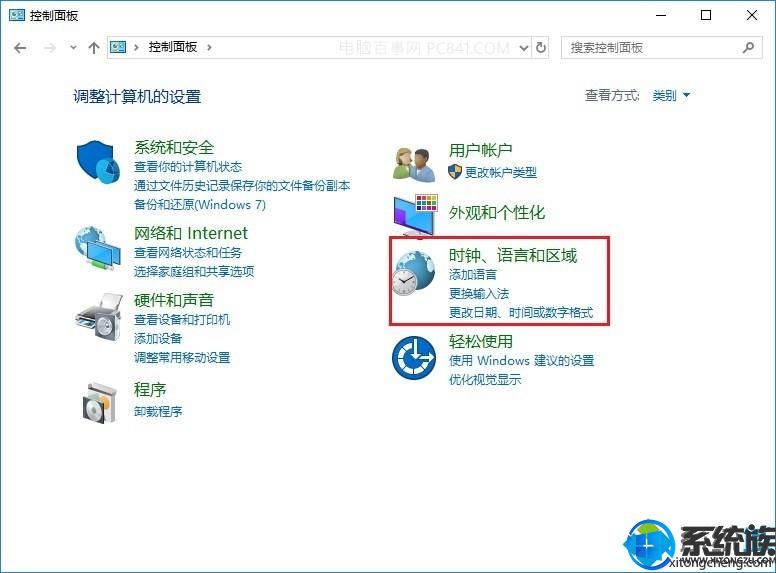
二、继续点击进入“语言”设置,如下图所示。
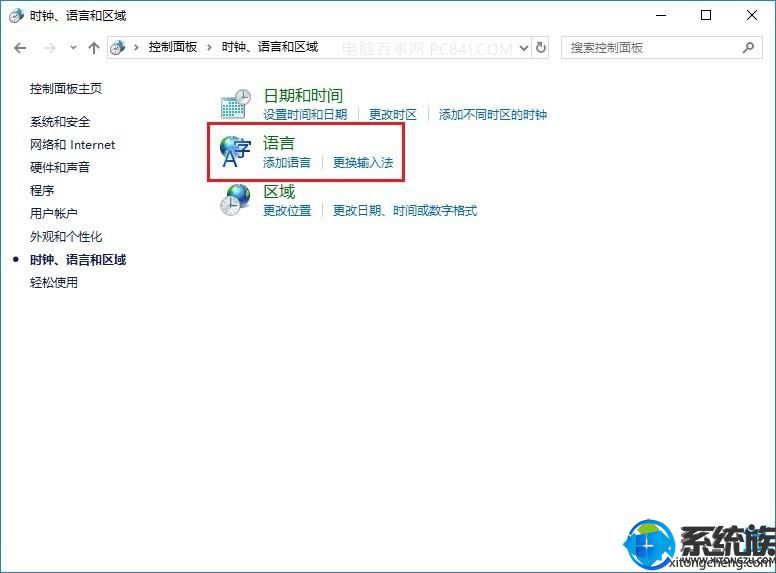
三、然后点击左侧的“高级设置”,如图所示。
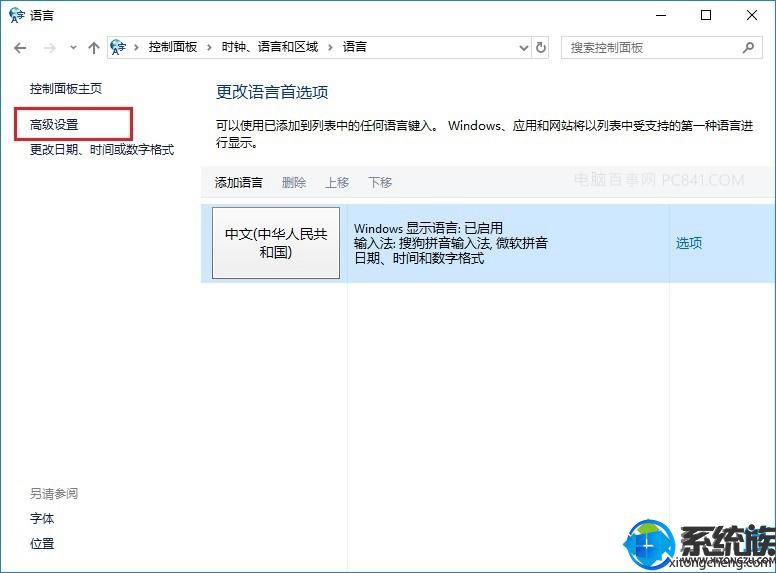
四、接下来在右侧找到“切换输入法”设置,点击下方的“更改语言栏热键”设置,如下图所示。
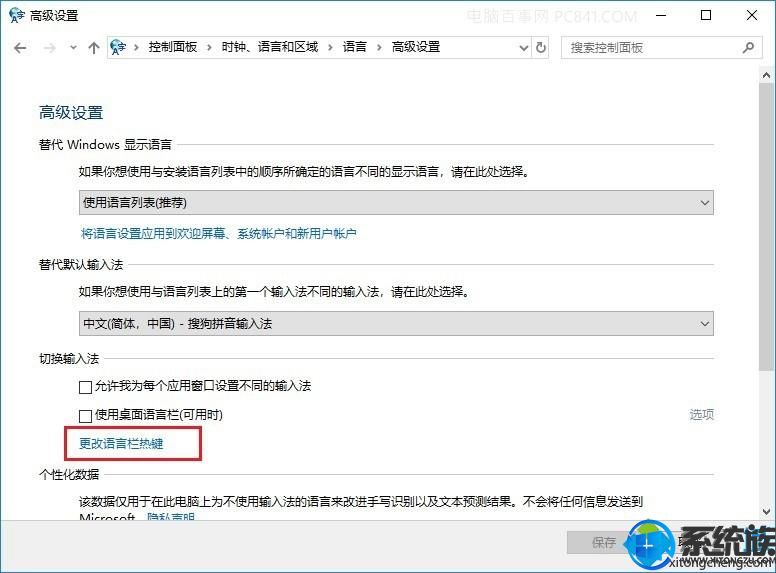
五、最后在文本服务和输入语言设置中,先点击选中“在输入语言之间”选项,然后点击下方的“更改按键顺序”,如下图所示。

在最后一步中,将切换语言由默认的Alt+Shift改为“未分配”,并点击下方的“确定”保存就可以了,如下图所示。
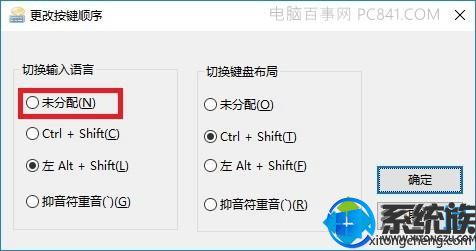

以上就是win10系统玩绝地求生按Alt键卡顿的解决方法的全部内容了,通过这样设置以后我们就不会再遇到卡顿的问题了,可以更好的玩游戏了。
专题推荐: win10玩游戏卡顿



















